Sådan fjerner du menuen "Send til" fra Windows 'Kontekstmenu

Hvis du nogensinde har spekuleret på, om du kan fjerne undermenuen "Send til" fra Windows-kontekstmenuen, bliver den ud du kan. Du skal bare lave et hurtigt registreringsdatabase.
Menuen "Send til" er en af de små Windows-funktioner, som folk enten finder meget nyttige eller slet ikke nyttige. Vi har talt om, hvordan man tilpasser menuen "Send til" og hvordan man tilføjer ting som Dropbox til det. Men hvis du ikke bruger det overhovedet, og helst vil "Send til" -mappen bare være ude af din måde, er det slet ikke svært at udføre.
Fjern menuen "Send til" ved at redigere registreringsdatabasen manuelt
Hvis du vil fjerne mappen "Send til" fra kontekstmenuen, skal du bare lave et par hurtige redigeringer i Windows-registreringsdatabasen.
Standard advarsel: Registerredigering er et kraftfuldt værktøj og misbruger det, der kan gøre systemet ustabilt eller endda ubrugelige. Dette er et ret simpelt hack, og så længe du holder dig til instruktionerne, bør du ikke have nogen problemer. Når det er sagt, hvis du aldrig har arbejdet med det før, skal du overveje at læse om, hvordan du bruger registreringseditoren, før du kommer i gang. Og helt sikkert sikkerhedskopiere registreringsdatabasen (og din computer!) Før du foretager ændringer.
Åbn registreringseditoren ved at trykke på Start og skrive "regedit." Tryk på Enter for at åbne registreringseditoren og give det tilladelse til at foretage ændringer på din pc.
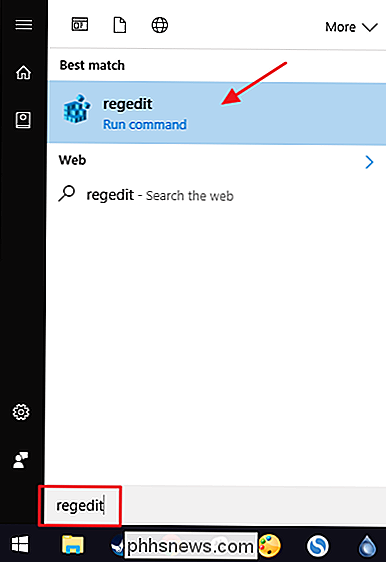
I registreringseditoren skal du bruge den venstre sidebjælke til at navigere til følgende nøgle:
HKEY_CLASSES_ROOT AllFilesystemObjects shellex ContextMenuHandlers Send til
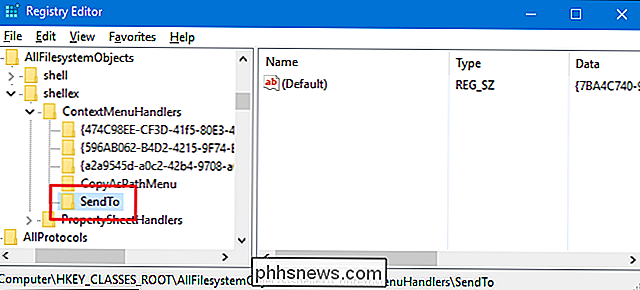
Næste ændrer du(Standard)værdi inde iSend til-tasten. Dobbeltklik på værdien(Standard)for at åbne dens egenskabsvindue.
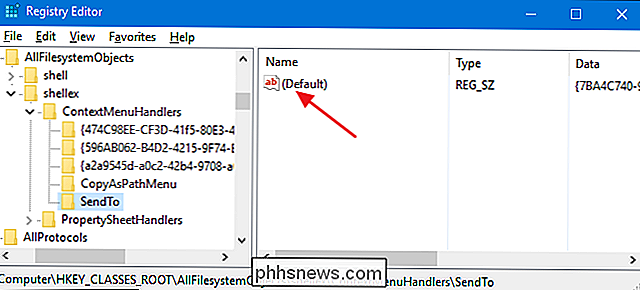
I feltet "Værdidata" skal du slette den tekst, der vises i øjeblikket, efterlade feltet "Værdidata" tom, klik på "OK . "
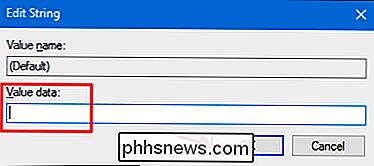
Ændringerne skal finde sted straks. For at teste det ud skal du bare højreklikke på en fil og sørge for, at mappen "Send til" er væk.
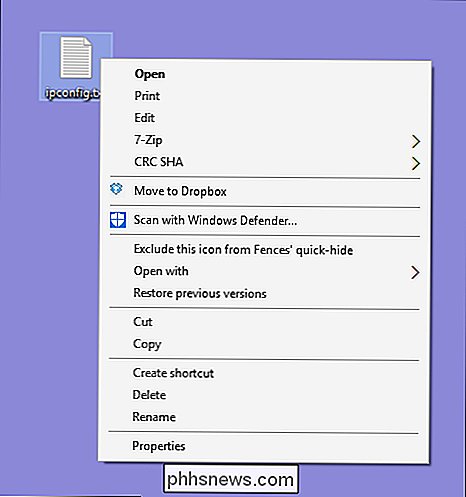
Hvis du vil ændre om ændringerne til enhver tid og gendanne mappen "Send til", skal du bare gå tilbage til Registrering og åbner den(Standard)-værdi inde iSend til-tasten. I feltet "Værdidata" skal du indtaste følgende tekst og derefter klikke på "OK".
{7BA4C740-9E81-11CF-99D3-00AA004AE837}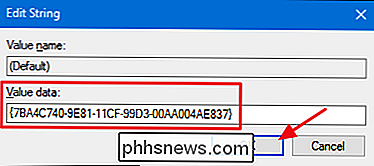
Download vores One-Click Registry Hacks
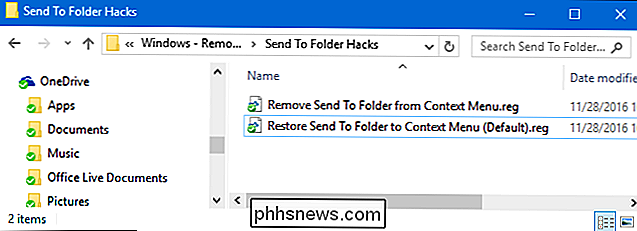
Hvis du ikke ' Jeg har lyst til at dykke ind i registreringsdatabasen selv, vi har oprettet et par registreringsdatabaser, du kan bruge. "Hent send til mappe fra kontekstmenu" hack tømmer dataene fraSend til-tasten(Standard)-værdien. "Gendan Send til mappe til Kontekstmenu (Standard)" hack gendanner den oprindelige værdi. Begge hacks er inkluderet i den følgende ZIP-fil. Dobbeltklik på den, du vil bruge, og klik på vejledningen.
Send til mappehacker
RELATERET: Sådan laver du din egen Windows-registreringsdatabase
Disse hack er egentlig bareSend til-tasten, fjernet til(Standard)-værdien, som vi talte om i det foregående afsnit og derefter eksporteredes til en .REG-fil. At køre hackene ændrer kun værdien. Og hvis du nyder at snyde med registreringsdatabasen, er det værd at tage sig tid til at lære at lave dine egne registerhacker.

Sådan spiller du videofiler fra din computer på dit Apple TV
Det nye Apple TV er ret cool, og vi mener, at det er et godt køb, hvis du ønsker at købe eller opgradere til en ny streaming-enhed. Men hvad hvis du vil afspille en videofil fra din computer på dit tv? Den gode nyhed er at med en simpel $ 5 app kan du gøre din Apple TV til en meget dygtig video streaming enhed, der vil afspille næsten ethvert tv shows eller film, du har gemt på din pc eller Mac.

Sådan lægger du DRM-fri eBøger på din Kindle
Kindle er en fantastisk læseenhed, men det er næsten udelukkende afhængig af Amazons lukkede detailsalgssystem til køb af bøger. Det er ved design, selvfølgelig-det er en Amazon-gadget, de vil have dig til at bruge penge på deres butik. Men hvis du har fået en samling e-bøger opnået et andet sted, designet til at læse på tværs af platforme i et andet format uden den typiske DRM, er det muligt at få dem let på din Kindle ret nemt.



